有网友问可以把win10安装到u盘上么?其实是可以实现的哦。有些网友习惯使用win10系统,但是有时候需要出差等等需要借用其他人的电脑,这个时候可以用u盘插上电脑就能使用到自己熟悉的win10啦。那么如何把win10安装到u盘呢?下面小编教下大家u盘随身系统win10制作教程。
1、首先下载安装WinToGo。按这个软件非常简单只需要一直点下一步就好了。


2、安装完成后,选择第二个。
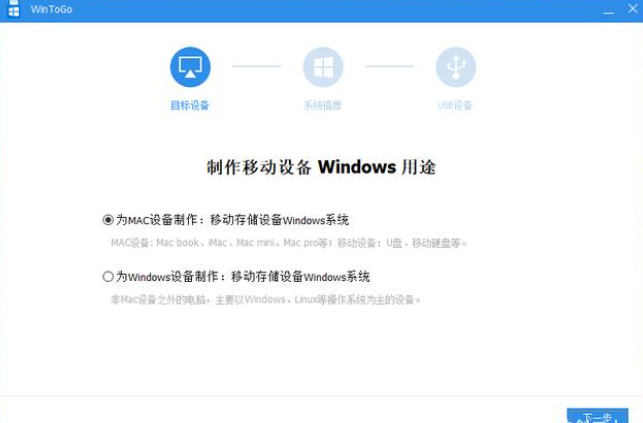
3、选择镜像文件安装。(根据自己的情况选择,有的话就选自己的镜像,没有的话就去下载win10镜像哦)

windows7旗舰版u盘系统重装图文详解教程
windows7旗舰版u盘系统重装图文详解,自己会重装系统就可以不用麻烦别人了,制作启动U盘工具重装系统就很方便,那么windows7旗舰版u盘系统重装怎么制作呢?
4、点击下一步 然后就是等待几分钟,这个时间根据你的电脑配置以及U盘的性能决定的。

5、等待几分钟后就完成了。
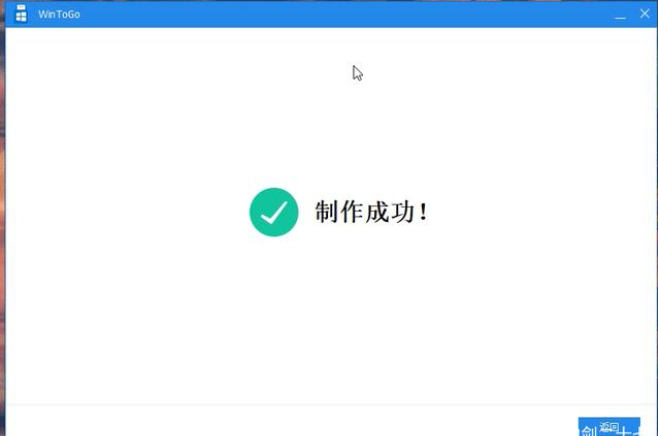
6、完成以后。我们来测试下这个U盘系统。
重启电脑 进入BIOS设置成U盘启动,大部分都是按del键进入BIOS,具体看你的主板型号。

7、进去后就跟我们平时安装系统差不多了。
以上便是u盘随身系统win10制作教程啦,是不是非常简单呢?有需要的小伙伴可以参照教程进行操作哦。
以上就是电脑技术教程《图文演示u盘随身系统win10制作教程》的全部内容,由下载火资源网整理发布,关注我们每日分享Win12、win11、win10、win7、Win XP等系统使用技巧!怎么给宏碁u盘重装系统win10图文教程
宏碁电脑怎么装win10系统?宏碁电脑需要使用uefi模式的启动U盘来重装.有许多用户还不清楚装步骤是怎样的,这边就教大家宏碁U盘重装系统win10的方法.






